Son muchos los usuarios que vienen al ecosistema de Apple por su facilidad y sencillez de uso, a la vez que potencia. Uno de los grandes argumentos de iOS y OS X es el famoso simplemente funciona. Estas dos palabras han acabado convirtiéndose en un auténtico lema para la compañía de la manzana.
Aunque sigue siendo cierto, a veces la experiencia de usuario en los dispositivos de Apple puede verse empañada. Es posible que como usuario de estos dispositivos hayas experimentado algún tipo de problema: cierres de aplicaciones, lentitud del sistema en modelos anteriores o falta de respuesta.
Por suerte, existe una manera de solucionar la mayoría de ellos sin salir de casa. Se trata de instalar iOS y OS X desde cero en nuestros Mac, iPhone, iPad y iPod Touch. Han pasado ya varios meses desde el lanzamiento de Yosemite e iOS 8 y se han solucionado la mayoría de problemas (pequeños y gordos) propios de las primeras versiones, por lo que resulta un momento perfecto para la instalación desde cero.
Algunos consejos para instalar OS X Yosemite desde cero
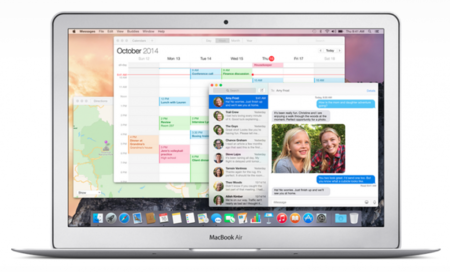
En mi caso, tras cuatro años en la plataforma de sobremesa de Apple y haber pasado por los Snow Leopard, Lion, Mountain Lion, Mavericks y ahora Yosemite, era el momento de instalar desde cero OS X. A esta decisión también contribuyó el hecho de que en los últimos meses había probado varias apps, tweaks y widgets que al final había desinstalado.
Lo normal es que con el uso, instalaciones y desinstalaciones vayamos arrastrando pequeños vicios con cada actualización de OS X. Por eso, cuando Apple lanzó Yosemite quise hacer una instalación desde cero del sistema operativo de mi Mac.
Debo reconocer que me dio mucha pereza, pero al final compensa invertir un puñado de horas. Al final te das cuenta de que tienes un ordenador que funciona como el primer día y que sigue así durante meses. Estos son los trucos que seguí en su momento para instalar Yosemite desde cero:
-
Lo primero de todo, leerme de principio a fin el excelente artículo que escribió mi compañero Pedro Santamaría: cómo instalar Yosemite desde cero. Abrirlo también en el iPhone para tenerlo a mano en cualquier momento.
-
Es imprescindible hacer una copia de seguridad en Time Machine para tener el "alma" de tu Mac a salvo y por si ocurriera algún problema inesperado durante la instalación desde cero.
-
La ventaja de tener Yosemite ya instalado es que no tendrás que utilizar ningún instalador, con reiniciar desde la partición que crea el sistema para OS X y utilizar la Utilidad de discos es suficiente.
-
Asegúrate de tener tiempo suficiente para hacer la operación con tranquilidad. Déjalo para el fin de semana si tienes planeado utilizarlo durante el día para trabajar.
-
Si tienes un cable ethernet, utilízalo para conectarte al router y descargarte Yosemite con su última actualización 10.10.2 que salió hace unos días. También te servirá para hacer todas las descargas de apps, música y demás archivos pesados con rapidez.

Pero lo más importante es volver a tener nuestro Mac a punto para utilizarlo lo antes posible. Por eso, para la instalación desde cero de Yosemite hice lo siguiente:
-
Hacer capturas de pantalla de la carpeta de Aplicaciones y de cualquier widget que tengamos en el Dashboard o el Notification Center.
-
Si las únicas apps que has comprado u obtenido son las de la Mac App Store, entonces no hacen falta las capturas. Abriremos la Mac App Store y en la sección de "Comprado" estarán todas las apps. Sólo deberemos hacer click para instalarlas de nuevo sin coste alguno.
-
Guardar los archivos importantes en Dropbox y asegurar que los últimos cambios que has hecho en tu Mac los tienes en Time Machine.
-
Si utilizas la funcionalidad de guardar contraseñas y usuarios en Safari, no está de más que les eches un vistazo. Tal vez sea el momento de activar y utilizar Llavero de iCloud.
Instalar Yosemite desde cero compensa desde el primer minuto
Una vez hecho esto, ya estaremos listos para lanzarnos con la instalación de Yosemite desde cero. Cuando terminemos con la instalación, tendremos que devolver nuestro Mac a su estado original:
-
Este es uno de esos momentos en los que iTunes Match te vendrá de perlas si lo tienes. Tras instalar desde cero verás con horror cómo tu biblioteca de iTunes está vacía. Nada como activar iTunes Match y ver cómo tu biblioteca de iTunes vuelve a su estado original.
-
De lo contrario, tendrás que navegar en tu Time Machine hasta Usuarios > Tu nombre de usuario > Música > iTunes. Copiar esa carpeta y llevarla tal cual a tu disco duro.
-
Recupera tus fotos y vídeos de iPhoto con Time Machine. Al igual que con tu música, tendrás que ir hasta Usuarios > Tu nombre de usuario > Imágenes y copiar el archivo "iPhoto biblioteca". Asegúrate de ponerlo en el mismo sitio en tu "nuevo" Mac.
-
Es un buen momento para instalar sólo las apps que realmente necesites para no volver a tener esas que no has utilizado nunca.
-
Aunque Apple hace gran parte del trabajo con un Apple ID único y común para todos sus servicios, es probable que tengamos que abrir cada una de las apps de serie de nuestro Mac para prepararlas. De esta forma, evitaremos tener que hacerlo cuando vayamos a utilizarlas y no tengamos tanto tiempo.
-
Lo mismo ocurrirá con apps de terceros, los logins de redes sociales y la configuración de nuestro correo en Mail.
Estos son los principales puntos a tener en cuenta cuando instalamos OS X Yosemite desde cero. Es un proceso largo pero que realmente merece la pena si no lo has hecho nunca y tu equipo tiene varios años. Lo he hecho en un MacBook Pro 2011 de 13 pulgadas desde el primer día y no he tenido ningún problema de cierres, cuelgues o errores desde entonces.
Si tu Mac sufre algún problema persistente, puede que sea el momento de hacer una instalación limpia de OS X.
Otros consejos para instalar iOS 8 desde cero
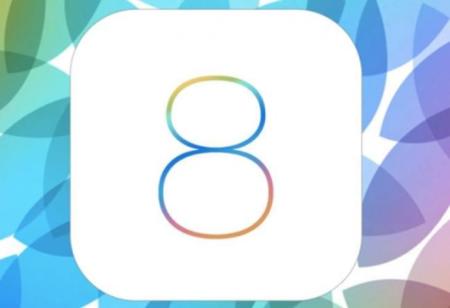
Afortunadamente, la instalación desde cero de iOS 8 es más sencilla que la de Yosemite. En septiembre del año pasado también decidí hacer una instalación limpia de mi iPhone y iPad. La cantidad de apps que probamos cada año es motivo suficiente para hacerlo cada año o al menos cada dos o tres. Estos son algunos pasos que seguí en su momento:
-
Como siempre, échale un vistazo a este estupendo post de Pedro Santamaría sobre actualizaciones, copias de seguridad y restauración de iOS 8.
-
Hacer una copia de seguridad en el Mac. De esta forma, si algo sale mal será más rápido volver atrás que si esperamos a descargar la copia desde iCloud.
-
También hice capturas de pantalla para saber qué apps tenía instaladas y cuál era su posición en mi iPhone y iPad. Posteriormente, instalé sólo las que utilizaba y aproveché para hacer limpieza de apps.
-
Para instalar iOS 8 desde cero tendremos que acceder a iTunes. En la sección "Resumen" haremos click en "Restaurar iPhone".
-
Seguramente tendremos que esperar a que se descargue la última versión de iOS 8.
-
Todo el proceso de instalar desde cero depende de qué respuesta le damos a iTunes cuando nos pregunté qué queremos hacer con un nuevo iPhone que ha detectado. Pulsaremos sobre "Configurar como un iPhone nuevo".
-
A partir de ahí, sólo tendremos que sincronizar las apps que queramos instalar y la música, fotos, películas y ebooks.
-
Al igual que hicimos con Yosemite, es buena idea abrir cada una de las apps instaladas y configurarlas para tener a punto nuestro iPhone o iPad cuando los necesitemos.
-
También es recomendable echarle un vistazo a los trucos que compartió Aitor Carbajo hace unos días para mejorar la duración de la batería en iOS 8.
Si todo esto falla y sigues teniendo problemas con tu iPhone, iPad o Mac, lo mejor que puedes hacer es pedir hora en la Apple Store más cercana. Además, habremos avanzado mucho en la solución de fallos ya que es una de las primeras recomendaciones que hacen los Genius de las tiendas de Apple.
En mi caso, el iPhone 5s, iPad mini original y Mac están funcionando a la perfección desde entonces. También lo he probado en un iPhone 4S y 5 y sus dueños han visto cómo mejoraban su rendimiento de forma importante. Por eso, creo que merece la pena echar un puñado de horas en tener todos tus dispositivos a punto con una instalación desde cero de sus sistemas operativos.
En Applesfera | iOS 8 ya disponible para descargar, repasamos todas sus novedades.
Imágenes | Jeff Krause, download.net.pl, Mike Lau.




Ver 73 comentarios
73 comentarios
herois
Ahora que tengo tiempo libre creo que lo haré para limpiar la basura de mi MacBook e iPhone. Gracias por el post!
Jose Luis Colmena
Instalar se hace SIEMPRE desde cero. Lo otro, lo que solemos hacer todos (porque Apple nos deja), es Actualizar.
Usuario desactivado
A ver quién me ayuda a resolver una duda; tengo un ipad 2 con IOS7 y desde hace algún tiempo renquea un poquito; el caso es que quiero restaurarlo, pero tengo la duda de si al hacerlo volvería a IOS7 o, por el contrario, me obligará a pasar a IOS8, al que no quiero ni en pintura en mi ipad. Gracias anticipadas
wapete_bcn
En el apartado de tareas para "devolver nuestro Mac a su estado original", no estaría de más indicar como recuperar Mensajes, Correo, historiales de Skype ...
keevinlopez
Instalé Yosemite desde cero cuando salió, y ahora debería de hacerlo de nuevo para ver si así el problema con el Wifi (desconexión) se soluciona? Y además sin saber a ciencia cierta si el problema persistirá. Pues me parece un cachondeo tener que ir haciendo esto, cuando una actualización debería de solucionarlo, y no ha sido así.
Usuario desactivado
Llevo unos 5 años con Mac, con un Macbook Pro e iMac y siempre oigo la misma historia de que instalar desde cero es la mejor opción, parece ser una moda geek. En mi caso siempre he actualizado, salvo una vez que instalé desde cero y en todos los casos el rendimiento siempre ha sido igual de bueno.
Otra cosa bien distinta sería en aquellos casos donde el usuario nota algunos problemas del SO, ahí si, pero recomendar una instalación desde cero como norma me parece absurdo.
werken
Bueno, yo instalé Yosemite desde cero y en el MBPR y el MBA me borró la partición de recuperación.... ¿alguien sabe como recuperarla sin reisntalar de nuevo?
poiuy123
Yo tengo un macbook pro retina desde mayo, que me venía con mavericks y actualicé, no restauré, y me va de lujo.
SAC
Hay cosas que pasaran los años y seguiran igual. Viva la involucion
Dratcher
Yo desde que actualicé a la 10.2 la retroiluminación del teclado no me va (la luz funciona perfectamente). En cuanto tenga un rato probaré a ver si se soluciona.
crisgamat
Para mi reinstalar desde cero es una delicia. Supongo que será por tener discos SSD pero en 20 minutos tengo el mac funcionando de nuevo como sacado de la caja :D Así da gusto.
danidrien
Desde cero instalé 10.10.2 y en preferencias del finder, marco: Mostrar extensiones de nombres de archivo y como si quieres arroz Catalina, unas me las muestra y otras no y lo mejor es que lo activas y desactivas y ya no muestra ninguna reacción.
Yo no se que pensar, pero tonteria a tonteria, me sale más a cuenta Mavericks
eneaesete
Desde hace años y versiones anteriores (especialmente desde iOS 7) todas las actualizaciones me han dado problemas que se solucionan por arte de magia dejando el iPhone o iPad de fabrica con iTunes y posterior sincronizado con la copia de seguridad de forma local. En el caso de OSX desde Lion siempre hice la instalación limpia y nunca e tenido problemas.
kristhodx
¿Es posible que volviendo a re-instalar Yosemite se elimine los Kernel panic que me suceden a cada rato?
nach0k
Muy buenas sugerencias y el programita que hace limpieza no lo probaron también? Qué tal va?
ipedro
Yo he tenido problemas con Yosemite con el tema del wifi, en un mac mini i7, no hay manera de que vaya bien, ni con 10.10.2 , tengo que tener internet por cable, y he re instalado desde 8 dos veces y nada.... desesperado...
ivan.romeronunez
Una duda, yo siempre que sale un sistema operativo nuevo, instalo desde 0, pero restauro la copia de seguridad de time machine, restauro archivos documentos y eso pero no programas ya que todos los que necesito los vuelvo a instalar, mi duda es, este procedimiento es correcto o no es el mejor para instalarlo limpio?
Gracias
davtur
Y una pregunta, alguien tien un iphone 6 plus con problemas con las aplicaciones en apaisado? En la Apple Store de Paseo de Gracia me dijeron que es normal, y el primer iphone 6 plus que cogi tenia el mismo fallo, y despues de 3 actualizaciones de iOS 8 (hasta la 8.1.3), Apple sigue sin corregir el problema.
El problema es que si abres cualquier aplicación en apaisado, (sin que ese en segundo plano, siempre pasa la primera vez), pues veras que la aplicación se presenta en vertical (ejemplo. Candy Crash, app La Caixa, etc...), y hasta que no lo pones en vertical y luego vuelves a apaisado, pues la pantalla no se pone apaisada.
Ademas de esto, en Safari, si lo abres en apaisado, pues tienes un problema similar, ya que si entras en la pagina de apple, no podras marcar el icono superior izquierdo que te abre el desplegable (es un =), pues nada de nada... te permite hacer scroll y clickar algun enlace abajo, pero para que funcione safari tienes que poner en vertical y volver a apaisado...
¿Alguien sabe que se puede hacer? Yo ya hice una instalación desde itunes desde 0, y sigue igual...
cbatx
Hola, igual haciendo esta pregunta demuestro que no debería hacer esta instalación por brutote... :-)
Primero dices que "La ventaja de tener Yosemite ya instalado es que no tendrás que utilizar ningún instalador, con reiniciar desde la partición que crea el sistema para OS X y utilizar la Utilidad de discos es suficiente". Pero en el artículo al que refieres (de Pedro S.) te indica como hacer un disco USB, etc.
Si entiendo bien, arrancando el MBP (mid-12) con Alt pulsada, llego al disco de arranque y con disk utility borro el disco HDD y luego reinicio con Yosemite. O estoy completamente equivocado?
gracias por vuestra respuesta y perdón si la pregunta es un poco n00b. ;)
Rodri2008
Yo he instalado desde 0 en Iphone 4 S y perfecto ,va mas fluido y así he aprovechado para quitar mucha basura y la verdad que se nota en el funcionamiento ,muchas gracias por el post.Un saludo .
jonaych
Bueno yo he actualizado desde Mavericks y 0 problemas. Llevo 6 años con Mac, anterior a mi MacBook Pro tuve un Macbook blanco con snow leopard, lo echo mucho de menos, fluidez y sencillez.
Para gustos colores y para olores las flores. ;)
veresp
Hola a ver si me podeis ayudar, tengo un iphone 4 ayer hice la prueba de instalar desde cero. En primer lugar hice la copia de seguridad en itunes, se descargo el ios 7.1.2 y comenzo el proceso.
Cuando termino el sistema empezo a perdirme informacion para la configuracion y cuando termino realizo una copia de seguridad. En ese momento me di cuenta de que quiza se me hubieran borrado las contraseñas que guardo en una aplicacion asi como los mensajes y grupos de whatsapp, correos etc. y decidi restaurar la copia de seguridad. ¿he restaurado desde cero?; si lo hubiera dejado sin restaurar la copia de seguridad ¿habria perdido los datos?
muchas gracias de antemano.
maikel88
Buen artículo, voy a aprovechar para poner a punto mi Macbook Pro que va fatal últimamente. Chrome tarda fácilmente 3 minutos en abrirse :D
axlcarcamo
Buen Dia.
Por trabajo hice 10 años siguiendo a Microsoft con cada una de sus versiones, las cuales jamas tuve alguna satisfacción ya que jamas el hardware va de acorde con el Software. Todas las maquinas nuevas para Microsoft hablan de 8GB,16GB Pero jamas logras eficiencia. Después de probar lo que es IOS me di cuenta que perdí 6 Años
ya que MAC en eficiencia te acorta siempre en un 60% Todo. Entonces no importa si alguna día MS consigue algún equipo de 32GB siempre tendrás problemas al momento de exigirle. A mi criterio microsoft solo sigue robándole dinero al que le gusta perderlo Edad promedio de duración de un equipo Apple 7 u 8 años sin problemas.
cualquier hardware con MS 2 años puntuales inicia problemas de batería, etc